Fréquemment questions posées
Fréquemment Questions posées
Enseignement rapide FAQs
Pour commencer
Brisk est une extension Chrome robuste et gratuite conçue pour les enseignants. Pour vous permettre de profiter pleinement de ses fonctionnalités, les nouvelles inscriptions bénéficient automatiquement de 14 jours d'accès gratuit à Brisk Premium. L'abonnement Brisk Premium est disponible pour les écoles et les districts et propose plus de 10 outils premium supplémentaires, notamment des commentaires ciblés, des interventions auprès des élèves et l'alignement sur les normes pédagogiques.
Après 14 jours de Brisk Premium, vous passerez automatiquement au plan Free Forever, vous permettant ainsi d'accéder gratuitement à plus de 20 outils Brisk essentiels. Pour en savoir plus sur nos plans, cliquez ici.
Suivez ces étapes pour vous assurer que Brisk est toujours prêt à vous aider :
- Ajoutez Brisk à votre barre d'outils Chrome : Après avoir installé Brisk, épinglez-le dans la barre d'outils de Google Chrome pour y accéder facilement. Regardez cette vidéo pour savoir comment épingler Brisk.
- Brisk apparaît automatiquement : Une fois épinglé, Brisk apparaîtra automatiquement dans le coin inférieur droit des plateformes populaires telles que Google Docs, Slides, Web Articles, YouTube, PDF, etc.
- Déclenchez manuellement Brisk : Si Brisk n'apparaît pas automatiquement sur la page, vous pouvez l'afficher manuellement en cliquant sur l'icône Brisk dans votre barre d'outils Chrome.
- Vous ne vous présentez toujours pas ? Brisk peut avoir besoin d'aide pour déterminer ce à quoi il doit réagir. Surlignez le texte sur la page et Brisk devrait apparaître, prêt à vous aider.
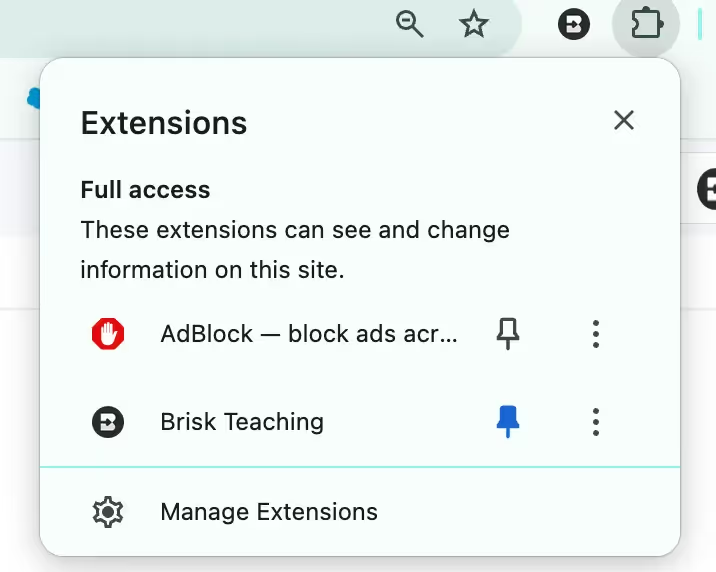
Oui, vous pouvez facilement déplacer ou masquer Brisk chaque fois que vous en avez besoin :
- Afficher ou masquer Brisk : Cliquez sur l'icône Brisk dans votre barre d'outils Chrome pour que l'extension Brisk Chrome apparaisse ou disparaisse de votre écran.
- Move Brisk : Une fois que Brisk est visible, faites simplement glisser l'icône Brisk à l'endroit de votre écran qui vous convient le mieux.
Utilisation de Brisk
Merci de soutenir vos collègues avec Brisk ! Consultez notre Page de développement professionnel pour des ressources prêtes à l'emploi. Pensez également à rejoindre notre Groupe Facebook pour éducateurs pour demander des cadeaux, partager des expériences et recueillir des idées auprès d'autres éducateurs.
Planifiez une démonstration avec nous ici! Si vous ne trouvez pas d'horaire qui vous convient, envoyez-nous un e-mail à partner@briskteaching.com.
Brisk s'intègre parfaitement à vos outils quotidiens tels que Google Docs, Slides, Forms, articles Web, pages Web et YouTube, ce qui vous permet de gagner des heures de travail sur ces plateformes.
Brisk s'intègre également à Google Assignments dans les plateformes LMS telles que Schoology, Toile, Blackboard et Google Classroom. Il peut générer des commentaires sur les devoirs soumis via Toile (en utilisant Speedgrader et Google Docs) et Turnitin.
Nous continuons à travailler sur des intégrations supplémentaires, telles que Microsoft Teams. Si vous avez une demande d'intégration spécifique, veuillez nous contacter à l'adresse hello@briskteaching.com.
Veuillez faire référence ce guide pour en savoir plus sur l'utilisation de Brisk avec Google Assignments dans Canvas.
Abonnement et tarification
Oui, Brisk est une extension Chrome totalement gratuite qui vous pouvez commencer à utiliser dès maintenant.
Le plan Free Forever de Brisk pour les enseignants comprend plus de 20 outils gratuits alimentés par l'IA, conçus pour optimiser l'efficacité de Google Docs, des articles, des diapositives, de YouTube, etc. Découvrez tous les outils d'IA pour enseignants de Brisk ici.
Conformément à nos conditions d'utilisation, Brisk n'offre aucun remboursement. Vous pouvez trouver plus d'informations ici.
Oui.
Les enseignants peuvent accéder à des fonctionnalités et à des outils supplémentaires via le plan Educator Pro de Brisk. En savoir plus ici.
Pour annuler votre abonnement à Brisk Educator Pro, procédez comme suit :
- Ouvrez l'extension Brisk Chrome.
- Cliquez sur les trois points en haut à droite.
- Sélectionnez Gérer le plan.
- Choisissez Annuler le plan.
Most Brisk users can use Brisk several times per day. Limits can vary depending on traffic, but you can generally return to using Brisk after about 30 minutes. Paid plans do not experience these limits.
Résolution des problèmes
Cliquez sur les trois liens sécurisés ci-dessous pour confirmer que vous pouvez y accéder :
https://api.briskteaching.com/access_check
https://api.brisk.education/access_check
https://dns.google
Si l'un d'entre eux vous semble bloqué, vous devrez contacter l'administrateur informatique de votre établissement pour le débloquer sur le réseau de votre établissement.
Brisk Boost FAQs
À propos de Brisk Boost
Brisk lance une extension pour les apprenants directement en réponse aux précieux commentaires et au soutien passionné d'éducateurs comme vous. Vos histoires sur la façon dont les étudiants se sont épanouis grâce aux commentaires de Brisk, alignés sur les rubriques, nous ont inspirés. Nous avons écouté votre souhait collectif de voir les étudiants s'impliquer encore plus profondément dans notre outil. Brisk Boost responsabilisera les apprenants et soutiendra les éducateurs à chaque étape.
Pour commencer
Utiliser Boost avec les étudiants
Brisk est une extension Chrome robuste et gratuite conçue pour les enseignants. Pour vous permettre de profiter pleinement de ses fonctionnalités, les nouvelles inscriptions bénéficient automatiquement de 14 jours d'accès gratuit à Brisk Premium. L'abonnement Brisk Premium est disponible pour les écoles et les districts et propose plus de 10 outils premium supplémentaires, notamment des commentaires ciblés, des interventions auprès des élèves et l'alignement sur les normes pédagogiques.
Après 14 jours de Brisk Premium, vous passerez automatiquement au plan Free Forever, vous permettant ainsi d'accéder gratuitement à plus de 20 outils Brisk essentiels. Pour en savoir plus sur nos plans, cliquez ici.
Suivez ces étapes pour vous assurer que Brisk est toujours prêt à vous aider :
- Ajoutez Brisk à votre barre d'outils Chrome : Après avoir installé Brisk, épinglez-le dans la barre d'outils de Google Chrome pour y accéder facilement. Regardez cette vidéo pour savoir comment épingler Brisk.
- Brisk apparaît automatiquement : Une fois épinglé, Brisk apparaîtra automatiquement dans le coin inférieur droit des plateformes populaires telles que Google Docs, Slides, Web Articles, YouTube, PDF, etc.
- Déclenchez manuellement Brisk : Si Brisk n'apparaît pas automatiquement sur la page, vous pouvez l'afficher manuellement en cliquant sur l'icône Brisk dans votre barre d'outils Chrome.
- Vous ne vous présentez toujours pas ? Brisk peut avoir besoin d'aide pour déterminer ce à quoi il doit réagir. Surlignez le texte sur la page et Brisk devrait apparaître, prêt à vous aider.
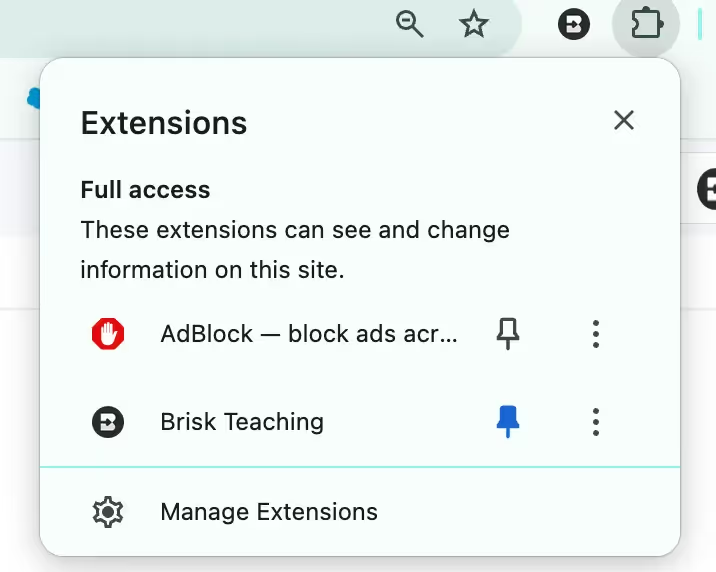
Oui, vous pouvez facilement déplacer ou masquer Brisk chaque fois que vous en avez besoin :
- Afficher ou masquer Brisk : Cliquez sur l'icône Brisk dans votre barre d'outils Chrome pour que l'extension Brisk Chrome apparaisse ou disparaisse de votre écran.
- Move Brisk : Une fois que Brisk est visible, faites simplement glisser l'icône Brisk à l'endroit de votre écran qui vous convient le mieux.
Confidentialité et Sécurité
Données et confidentialité
Remplissez ce formulaire pour obtenir tout ce dont vous avez besoin pour l'approbation informatique, afin que vous puissiez commencer à utiliser Brisk Teaching.
Votre dossier d'approbation informatique comprendra :
1. Politique de confidentialité complète
2. Accord de confidentialité des données spécifique à l'État
3. Lettre du fournisseur d'origine
4. Configurations informatiques requises
Visitez notre centre de confidentialité pour consulter nos politiques et pratiques complètes en matière de confidentialité.
.svg)



.svg)

.svg)





